Protejează dispozitivul Galaxy cu funcție Auto Blocker
Sistemul de operare din One UI 6 (versiunea Android 14) oferă securitate îmbunătățită printr-o funcție numită Auto Blocker, care se află în setările de Securitate și confidențialitate. Când este activată, funcția Auto Blocker protejează dispozitivul Galaxy și datele tale prin prevenirea instalării aplicațiilor din surse neautorizate și blocarea activităților rău intenționate.
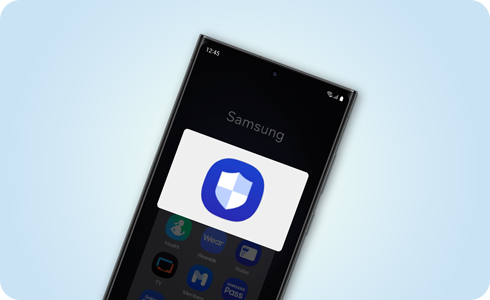
Note:
- Începând cu One UI 6.1.1, au fost adăugate funcții suplimentare de securitate, inclusiv Restricții maxime.
- Acest ghid se bazează pe One UI 6.1.1, iar interfața reală poate varia în funcție de versiunea One UI.
Poți activa și dezactiva funcția Auto Blocker în setările telefonului.
* Setarea implicită pentru Auto Blocker este Activat în expertul de configurare inițială al telefonului, dar poți schimba această setare la Dezactivat în timpul configurării inițiale.
* Pentru dispozitivele care se actualizează la One UI 6.1.1 de la o versiune One UI anterioară, setarea pentru Auto Blocker rămâne cea dinainte.
Blochează aplicațiile din surse neautorizate
Doar aplicațiile din surse autorizate, cum ar fi Galaxy Store sau Play Store, pot fi instalate. Dacă încerci să instalezi aplicații din surse necunoscute sau neautorizate, vei primi o alertă pop-up, iar Auto Blocker te va împiedica să continui instalarea.
* Dacă aplicația este considerată sigură, dezactivați temporar această funcție și încercați din nou.
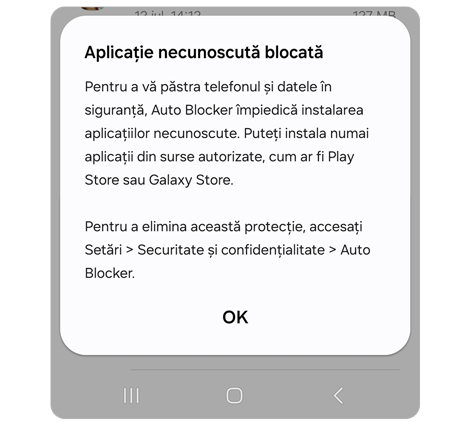
Blochează comenzile prin cablu USB
Încărcătoarele, computerele și alte dispozitive rău intenționate nu vor putea trimite comenzi către telefonul tău atunci când este conectat printr-un cablu USB. Acest lucru previne accesul și utilizarea în mod neautorizat a dispozitivului și a datelor tale prin comenzi USB.
Blochează imaginile malware în aplicațiile de mesagerie
Auto Blocker permite Samsung Message Guard să protejeze aplicațiile de mesagerie. Când primești un mesaj cu o imagine suspectată că ar conține malware, imaginea va fi blocată pentru a te menține în siguranță.
* Auto Blocker se aplică și aplicațiilor de mesagerie terțe.
Blocați actualizările de software prin cablu USB
Auto Blocker previne instalarea software-ului de sistem folosind un cablu USB. Acest lucru poate împiedica pe cineva cu acces fizic la telefonul tău să instaleze software rău intenționat fără știrea ta.
* Actualizările oficiale ale sistemului de operare Samsung sunt disponibile folosind Smart Switch.
Auto Blocker oferă protecție suplimentară prin funcția Restricții maxime ca opțiune pentru persoanele care au nevoie de mai multă securitate. Dacă activezi Restricții maxime, unele dintre funcțiile telefonului vor fi restricționate.
- Pornire Protecție aplicație: Verifică aplicațiile instalate pentru activități rău intenționate.
- Blochează aplicațiile de administrare a dispozitivului: Previne activarea aplicațiilor de administrare a dispozitivului și a profilurilor de serviciu pentru a proteja împotriva potențialelor atacuri rău intenționate.
- Blochează descărcarea automată a atașamentelor: Previne descărcările automate ale atașamentelor mesajelor pentru a proteja împotriva software-ului rău intenționat, permițând în același timp descărcările manuale din surse de încredere.
- Blochează hyperlinkurile și previzualizările: Te protejează de clicurile accidentale pe hyperlinkuri sau de vizualizarea imaginilor de previzualizare, ferindu-te de site-urile rău intenționate.
- Elimină datele de localizare când partajezi poze: Previne ca destinatarul să poată determina unde a fost realizată poza atunci când atașezi o poză la un mesaj în Samsung Messages sau partajezi o poză din Samsung Gallery.
- Blochează albumele partajate: Te protejează de partajarea informațiilor sensibile și de acceptarea invitațiilor de la expeditori necunoscuți.
Notă: Acest ghid se bazează pe One UI 6.1.1, iar compatibilitatea funcțiilor poate varia în funcție de model și versiunea software-ului.
Cum să activezi funcția Restricții maxime
Î. Când încerc să instalez fișierul APK descărcat apare o fereastră pop-up și spune că nu poate instala aplicația.
R. Funcția Auto Blocker blochează automat fișierele descărcate din alte surse decât magazinele autorizate, cum ar fi Galaxy Store sau Play Store. Dacă aplicația este considerată sigură, dezactivează temporar această funcție și încearcă din nou.
Î. Aplicațiile pe care le-am instalat și folosit bine pe dispozitivul meu anterior nu sunt instalate pe dispozitivul meu nou achiziționat.
R. Funcția Auto Blocker blochează automat fișierele descărcate din alte surse decât magazinele autorizate. Pentru dispozitivele Galaxy lansate cu One UI 6.1.1, funcția Auto Blocker este setată implicit la Activat. Dacă aplicația este considerată sigură, dezactivează temporar această funcție și încearcă din nou.
Î. Aplicațiile pe care le-am descărcat nu se actualizează.
R. Dacă funcția Auto Blocker este dezactivată și aplicația a fost descărcată dintr-o sursă neautorizată, aceasta nu poate fi actualizată în timp ce funcția Auto Blocker este activată. Dacă aplicația este considerată sigură, dezactivează temporar această funcție și încearcă din nou.
Î. Aplicațiile de serviciu sau aplicațiile dintr-un profil de serviciu nu se instalează sau nu se actualizează.
R. Funcția Auto Blocker blochează automat fișierele descărcate din alte surse decât magazinele autorizate. Dacă aplicația este considerată sigură, dezactivează temporar această funcție și încearcă din nou.
V-au fost de ajutor aceste informaţii?
Vă mulţumim pentru apreciere!
Vă rugăm să răspundeţi tuturor întrebărilor.








